onenote添加待办事项标记的方法
时间:2023-07-14 16:21:16作者:极光下载站人气:436
onenote是一款很不错的办公笔记软件,我们可以在该软件中将自己平时需要办理的事情汇总到onenote中进行保存,比如我们平时会遇到一些需要待办的事项,那么我们可以进入到onenote中进行编辑自己即将需要办理的事项内容,在onenote中,我们可以通过待办事项功能来操作,当你编辑好内容之后,我们可以通过待办事项功能对编辑的内容进行打勾选择,这样可以帮助你更好的管理事项内容,下方是关于如何使用onenote添加待办事项标记的具体操作方法,如果你需要的情况下可以看看方法教程,希望对大家有所帮助。
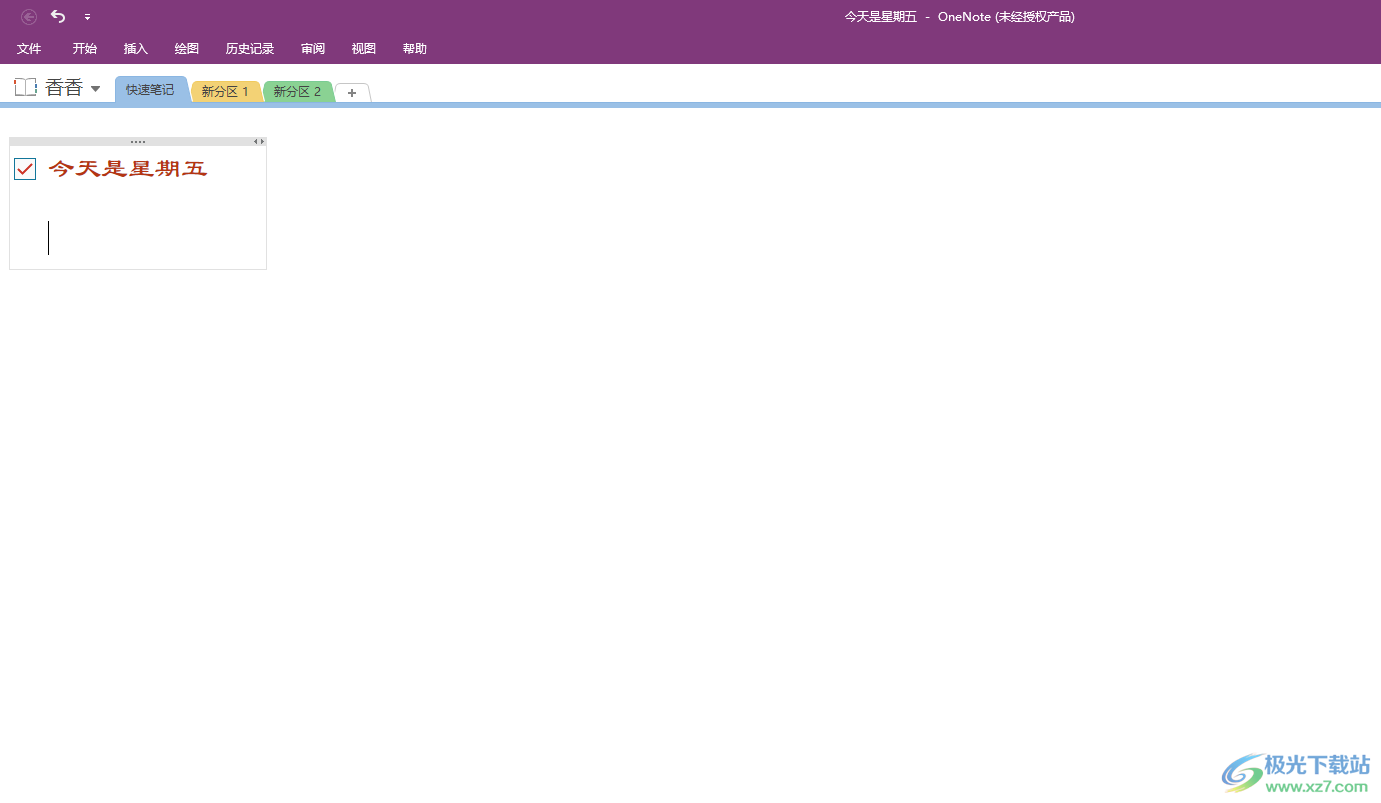
方法步骤
1.将onenote点击打开之后,我们直接在编辑页面中进行文字内容的编辑,如图所示。
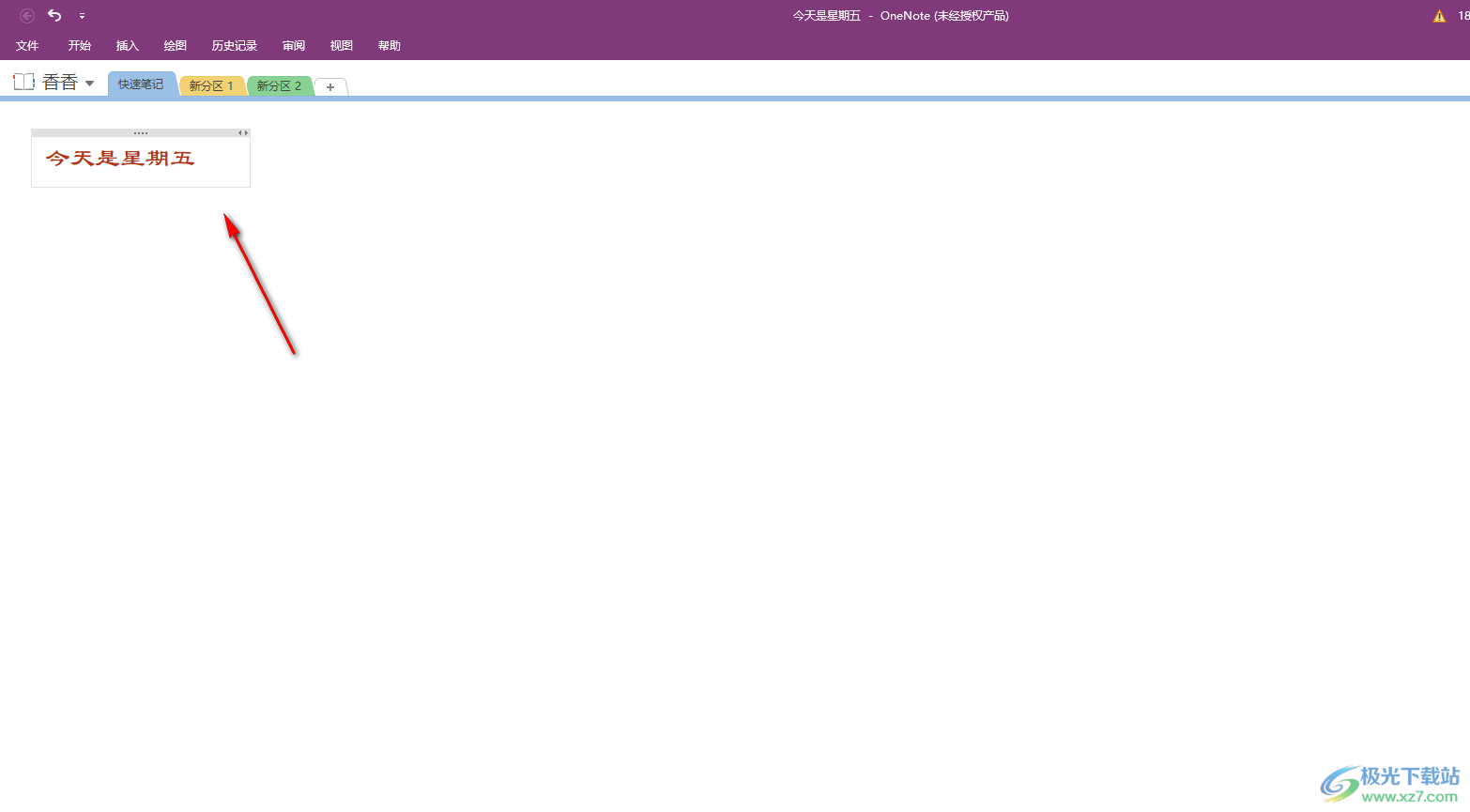
2.之后,我们想要进行待办事项标记的添加,就需要在开始菜单下进行设置,将鼠标点击一下【开始】选项。
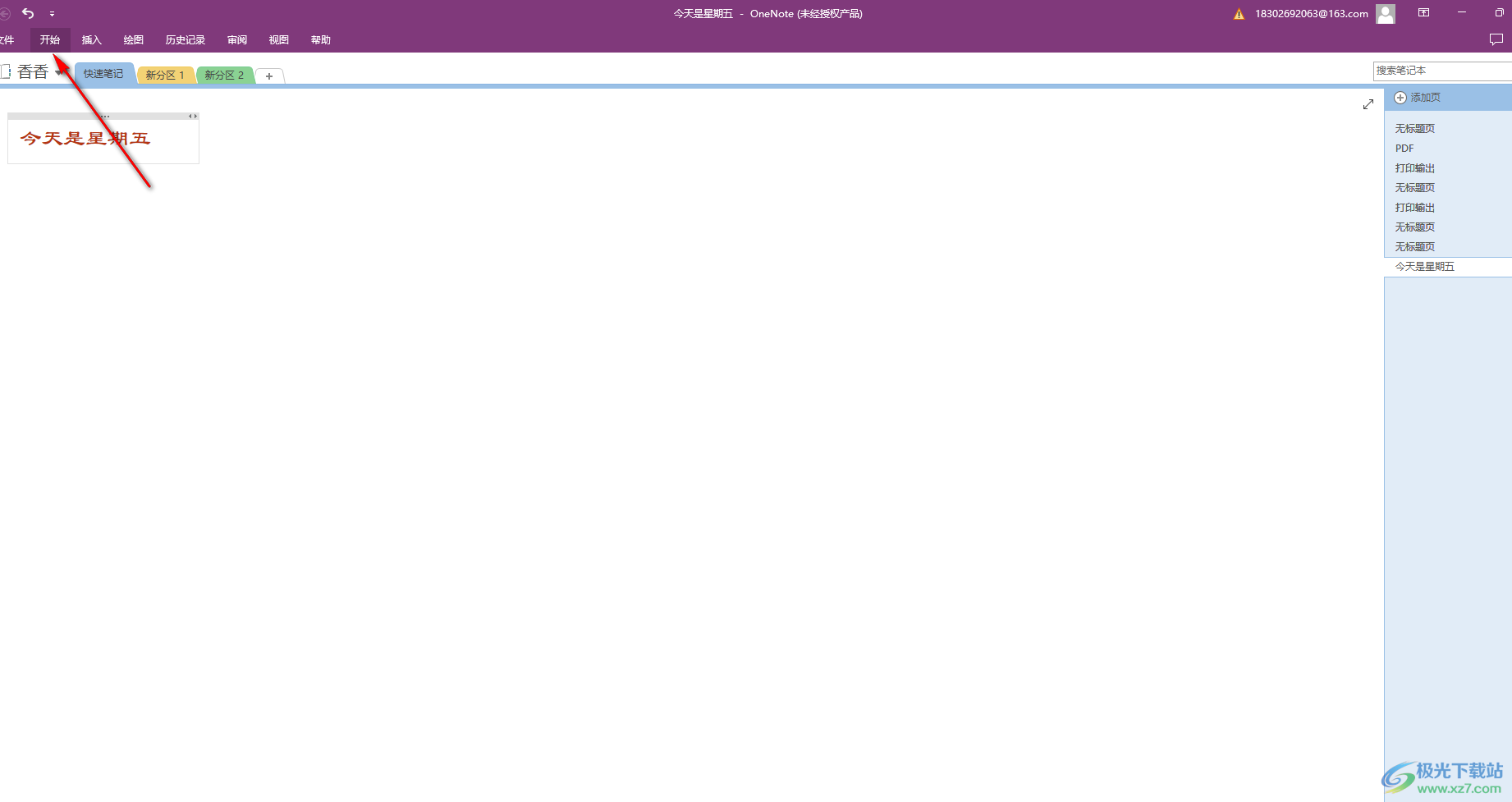
3.之后,在开始选项卡的工具栏中,找到一个有勾符号的图标,将该图标下拉图标点击打开,即可查看有【待办事项】选项。
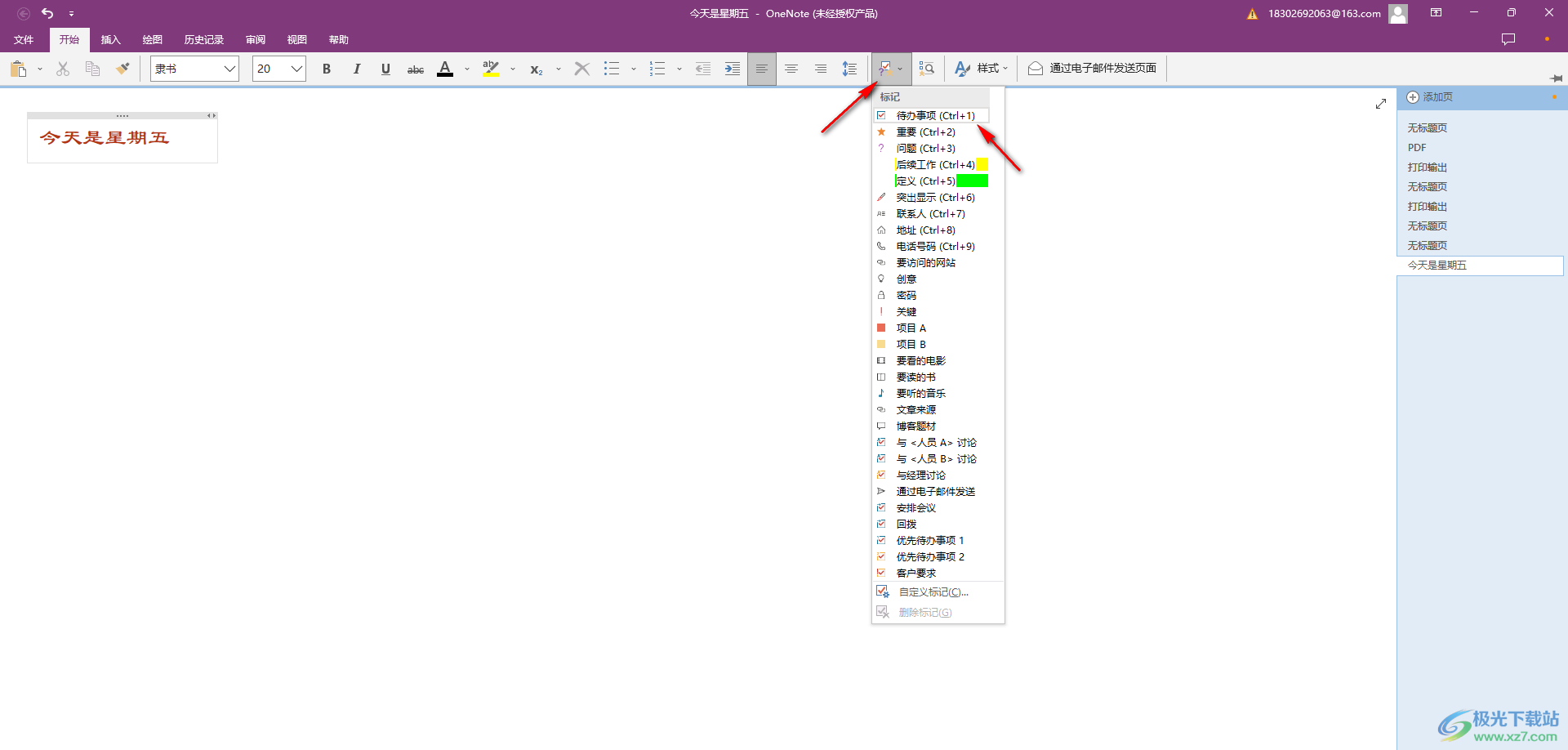
4.当你将待办事项选项进行点击之后,你可以看到刚刚编辑的事项的前面的位置出现一个方框,如图所示。
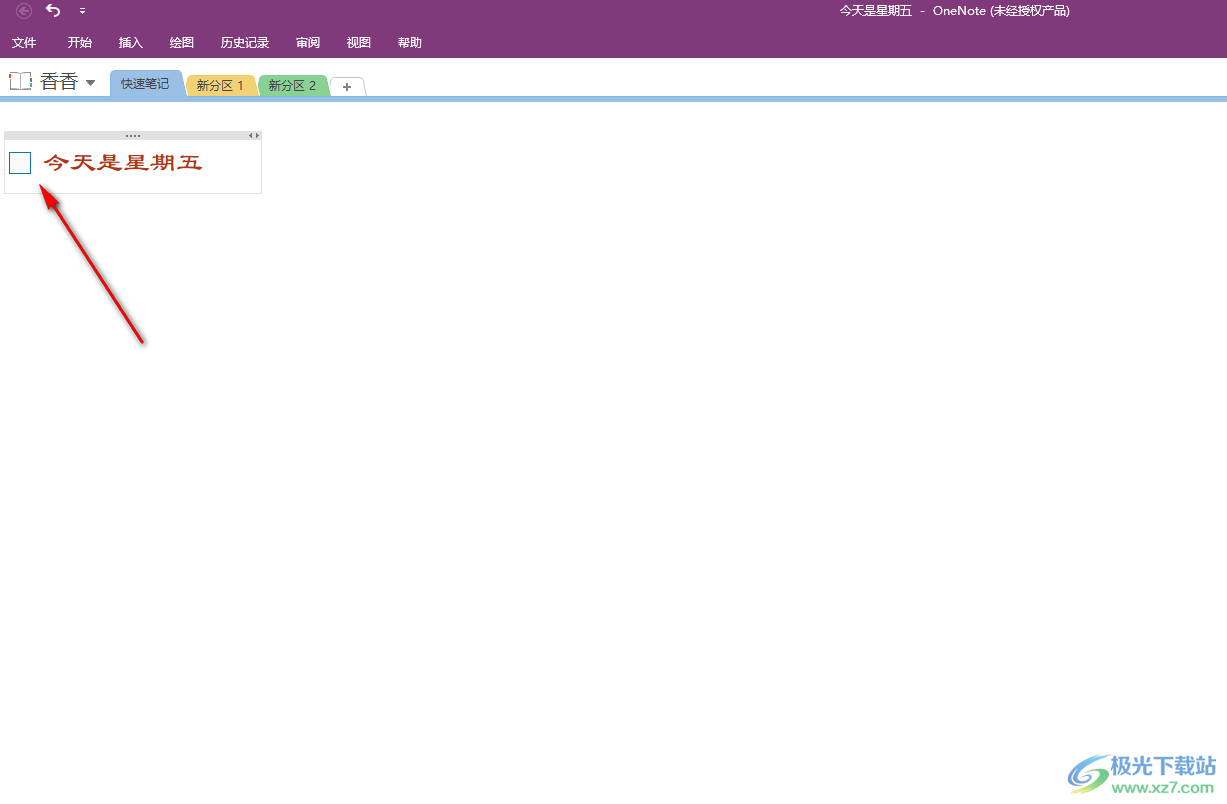
5.我们可以用鼠标点击一下该事项前面的方框,即可出现勾符号,那么你可以按照这样的操作方法,对已经办理的事项进行打勾即可,未办理的事项就不打勾,这样就可以很好的管理事件内容。
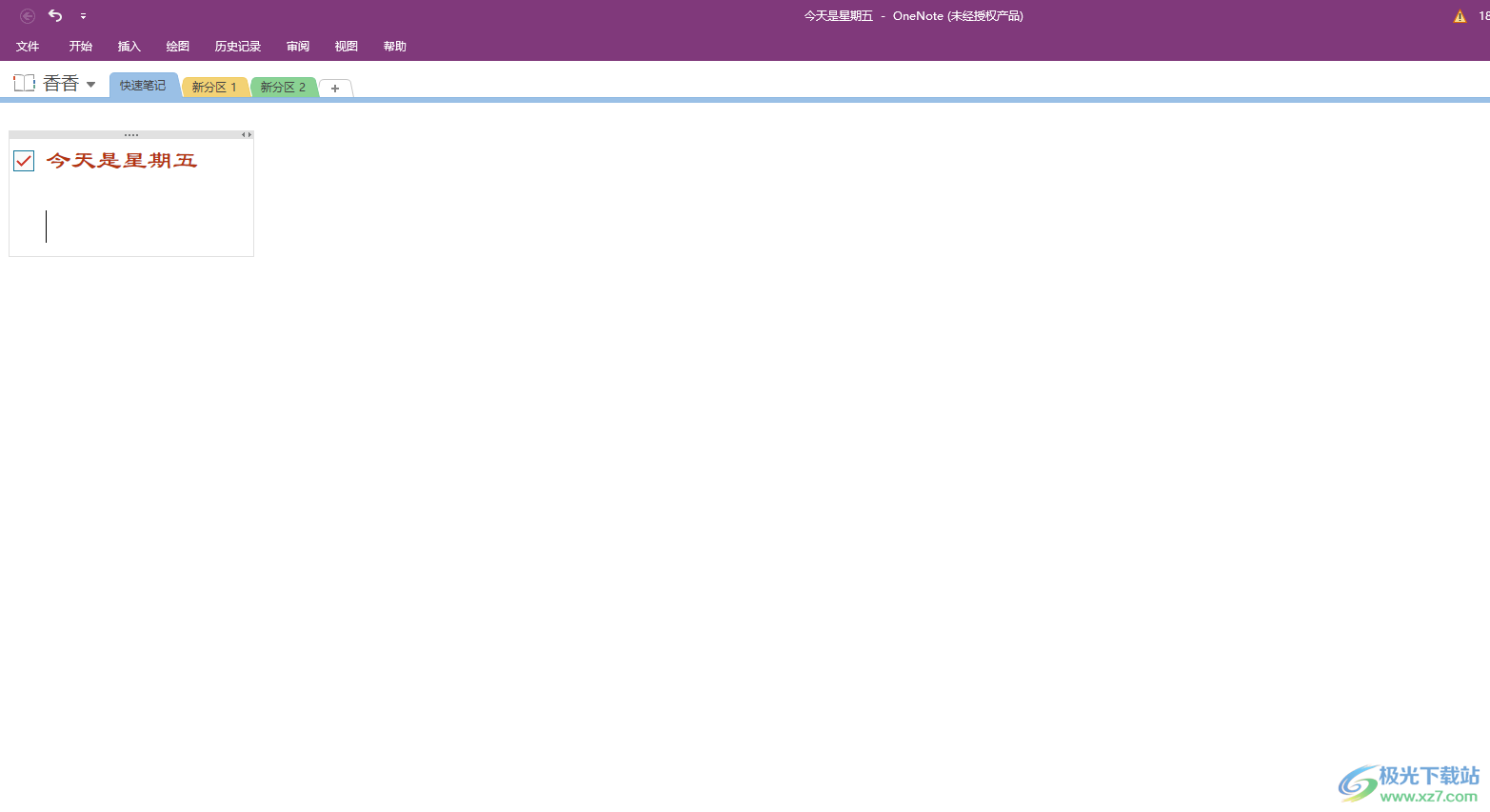
以上就是关于如何使用onenote添加待办事项标记的具体操作方法,很多小伙伴还不知道在onenote中可以进行待办事项的添加,并且可以通过一个待办事项标记来管理自己编辑的事件内容,感兴趣的话可以操作试试。
[download]270115[/download]
相关推荐
相关下载
热门阅览
- 1百度网盘分享密码暴力破解方法,怎么破解百度网盘加密链接
- 2keyshot6破解安装步骤-keyshot6破解安装教程
- 3apktool手机版使用教程-apktool使用方法
- 4mac版steam怎么设置中文 steam mac版设置中文教程
- 5抖音推荐怎么设置页面?抖音推荐界面重新设置教程
- 6电脑怎么开启VT 如何开启VT的详细教程!
- 7掌上英雄联盟怎么注销账号?掌上英雄联盟怎么退出登录
- 8rar文件怎么打开?如何打开rar格式文件
- 9掌上wegame怎么查别人战绩?掌上wegame怎么看别人英雄联盟战绩
- 10qq邮箱格式怎么写?qq邮箱格式是什么样的以及注册英文邮箱的方法
- 11怎么安装会声会影x7?会声会影x7安装教程
- 12Word文档中轻松实现两行对齐?word文档两行文字怎么对齐?
网友评论